 |
|||||||
 |
|||||||
LINK DI QUESTA SEZIONE¬ |
|
|
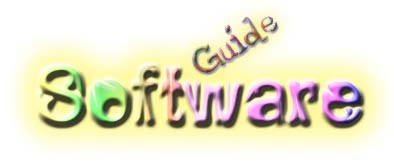 |
|
|
| GUIDA AL PROGRAMMA DI POSTA ELETTRONICA |
|
|
|
Le probabilità che una persona che naviga in Internet non usi anche la posta elettronica è piuttosto bassa. Ma sappiamo tutti quanti inserire i dati relativi del server di posta elettronica? La prima volta che mi registrai presso un provider per potermi connettere e navigare in Internet, pensai che il più era fatto. Quindi eseguii anche il programma predefinito di posta e provai a mandare qualche sano insulto di saluto a chi, ignaro dei miei intenti, mi aveva rivelato il proprio indirizzo. Ma con mia sorpresa non funzionava! |
RUBRICHE |
|
Per coloro che hanno avuto la mia stessa sorpresa e per coloro che vogliono creare più account di posta manualmente, ecco la procedura da eseguire. La prima cosa da fare è leggere attentamente le informazioni riguardanti la registrazione presso il provider, fornitore del servizio Internet di accesso remoto. Queste informazioni vi vengono date alla fine della registrazione e includono i parametri di collegamento (username, password, numero telefonico,etc) e di posta elettronica (indirizzo di posta, indirizzo server di posta in entrata o POP3, indirizzo di posta in uscita o SMTP, indirizzo server delle News). SMTP (Simple Mail Transfer Protocol) e POP3 (Post Office Protocol) sono entrambi protocolli che gestiscono la posta elettronica.
Nella scheda successiva, inserite il proprio nome utente e la password di accesso (salvo diversa indicazione fornita dal service provider relativamente all'accesso mediante autenticazione della password di protezione). Generalmente il nome dell'account sul mail server corrisponde alla prima parte dell'indirizzo di posta elettronica: per esempio, se l'indirizzo di posta elettronica fosse pippopluto@server.it, il nome dell'account sarebbe pippopluto. Terminate queste impostazioni, ricordatevi che potete esportarle (su file), così se avete un altro computer, è sufficiente che usate il comando "Importa" del menù file o della finestra Account (Figura 1) e vi ritroverete le impostazioni già configurate. Qualora si disponga di più account di posta elettronica, il programma dà la possibilità di scegliere se scaricare tutti i messaggi di tutti gli account o di selezionarne uno in particolare. Se desiderate consultare la posta ricevuta da un pc che non è l'abituale stazione di lavoro, potete scegliere di non cancellare i messaggi dal server. Successivamente potrete prelevare e cancellare utilizzando la stazione di lavoro consueta. Per mantenere i messaggi sul server, dal menu strumenti scegliete account, selezionate la voce desiderata e premere proprietà. Nella scheda impostazioni avanzate, spuntate la casella "conserva una copia dei messaggi sul server". |
|
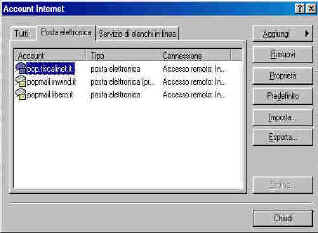 Dovete adesso inserire questi dati. Se ad esempio il vostro programma
che gestisce la posta è l'Outlook, cliccate su "Strumenti" e
di nuovo cliccate
sulla voce "Account" del menu. Comparirà
una finestra come in Figura 1 (qui a lato). In questa finestra cliccate su "Aggiungi" e vi verrà chiesto
il nome che apparirà a coloro che riceveranno una vostra
e-mail. Scegliete quindi o il vostro nome o un vostro pseudonimo. Poi, nella
finestra successiva, inserite il vostro indirizzo di posta, che sarà usato
da coloro che vogliono rispondere ad una vostra e-mail. Nella prossima
finestra (Figura 2) sono fondamentali i dati che inserirete.
Dovete adesso inserire questi dati. Se ad esempio il vostro programma
che gestisce la posta è l'Outlook, cliccate su "Strumenti" e
di nuovo cliccate
sulla voce "Account" del menu. Comparirà
una finestra come in Figura 1 (qui a lato). In questa finestra cliccate su "Aggiungi" e vi verrà chiesto
il nome che apparirà a coloro che riceveranno una vostra
e-mail. Scegliete quindi o il vostro nome o un vostro pseudonimo. Poi, nella
finestra successiva, inserite il vostro indirizzo di posta, che sarà usato
da coloro che vogliono rispondere ad una vostra e-mail. Nella prossima
finestra (Figura 2) sono fondamentali i dati che inserirete.  Nella
scheda nomi dei server della posta sono presenti due caselle: server posta
in arrivo (pop3 o imap) e server posta in uscita (smtp). Nel primo
riquadro va inserito l'indirizzo del mail server del service provider sul
quale sono memorizzati i messaggi di posta elettronica ricevuti dagli
utenti del servizio. Essendo i due tipi di posta (in arrivo e in
uscita) gestiti da 2 server differenti e con protocolli differenti, si
spiega perché a volte si riesce a ricevere ma non inoltrare la posta o
viceversa, questo probabilmente perché solo uno dei due server ha inconvenienti
tecnici.
Nella
scheda nomi dei server della posta sono presenti due caselle: server posta
in arrivo (pop3 o imap) e server posta in uscita (smtp). Nel primo
riquadro va inserito l'indirizzo del mail server del service provider sul
quale sono memorizzati i messaggi di posta elettronica ricevuti dagli
utenti del servizio. Essendo i due tipi di posta (in arrivo e in
uscita) gestiti da 2 server differenti e con protocolli differenti, si
spiega perché a volte si riesce a ricevere ma non inoltrare la posta o
viceversa, questo probabilmente perché solo uno dei due server ha inconvenienti
tecnici.